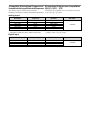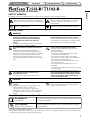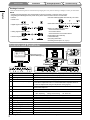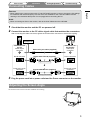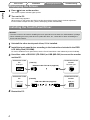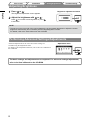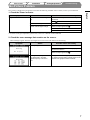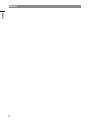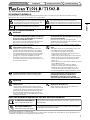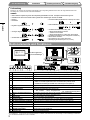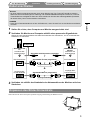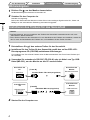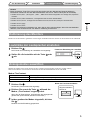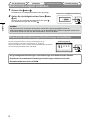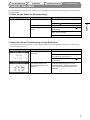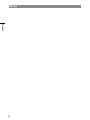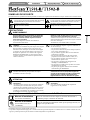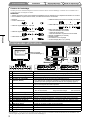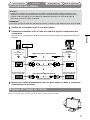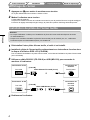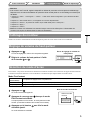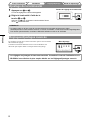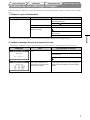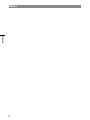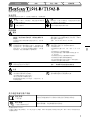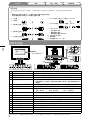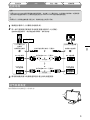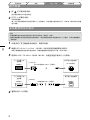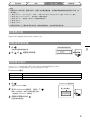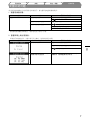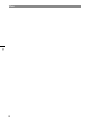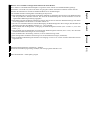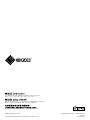English Deutsch Français
中文
Setup Manual
Important: PleasereadthisSetupManualandtheUser’sManualstored(ontheCD-
ROM)carefullytofamiliarizeyourselfwithsafeandeffectiveusage.Please
retainthismanualforfuturereference.
Installationshandbuch
Wichtig: LesenSiediesesHandbuchzurEinrichtungunddasBenutzerhandbuch(auf
derCD-ROM)aufmerksamdurch,umsichmitdersicherenundefzienten
Bedienungvertrautzumachen.BewahrenSiediesesHandbuchzum
späterenNachschlagenauf.
Manuel d’installation
Important : VeuillezlireattentivementceManueld’installationetleManueld’utilisation
(inclussurleCD-ROM)andevousfamiliariseravecceproduitetdel’utiliser
efcacementetentoutesécurité.Veuillezconservercemanuelpour
référenceultérieure.
设定手册
重要事项: 请仔细阅读本设定手册和用户手册(储存在光盘上),以便掌握如何安全、有
效地使用本产品。请保留本手册,以备日后参考。

Compatible Resolutions/Freguencies Résolutions/Fréquences compatibles
Kompatible Auösungen/Bildwiederholfrequenzen
兼容的分辨率/频率
The monitor supports the following resolutions. Le moniteur est compatible avec les résolutions suivantes.
Der Monitor unterstützt die nachfolgend aufgeführten Auösungen
.
本显示器支持下列分辨率。
Analog Input
Resolution Frequency Remarks Dot Clock
640×400 56Hz NECPC-9801
~80MHz
640×400 70Hz NECPC-9821
640×480 ~75Hz VGA,VESA
720×400 70Hz VGATEXT
800×600 ~75Hz VESA
*
1024×768 ~75Hz VESA
*
Recommended resolution (Set this resolution)
*
Résolution recommandée (Réglez votre appareil sur cette résolution)
*
Empfohlene Auösung (diese Auösung festlegen)
*
推荐的分辨率 (设定此分辨率)
Digital Input
Resolution Frequency Remarks Dot Clock
640×480 60Hz VGA
~65MHz
720×400 70Hz VGATEXT
800×600 60Hz VESA
*
1024×768 60Hz VESA
La page est en cours de chargement...
La page est en cours de chargement...
La page est en cours de chargement...
La page est en cours de chargement...
La page est en cours de chargement...
La page est en cours de chargement...
La page est en cours de chargement...
La page est en cours de chargement...
La page est en cours de chargement...
La page est en cours de chargement...
La page est en cours de chargement...
La page est en cours de chargement...
La page est en cours de chargement...
La page est en cours de chargement...
La page est en cours de chargement...
La page est en cours de chargement...

1
Français
Réglage/Ajustage InstallationAvant l’utilisation
Guide de dépannage
Moniteur LCD couleur à écran tactile
SYMBOLES DE SECURITE
Ce manuel utilise les symboles de sécurité présentés ci-dessous. Ils signalent des informations critiques. Veuillez les lire attentivement.
AVERTISSEMENT
Le non respect des consignes données dans un message
AVERTISSEMENT peut entraîner des blessures
sérieuses ou même la mort.
ATTENTION
Le non respect des consignes données dans un message
ATTENTION peut entraîner des blessures et/ou des
dommages au matériel ou au produit.
Indique une action interdite. Indique une action obligatoireà suivre.
PRECAUTIONS
AVERTISSEMENT
Si le moniteur fume, sent le brûlé ou émet des
bruits anormaux, débranchez immédiatement
tous les cordons secteur et prenez contact
avec votre revendeur.
Il peut être dangereux d’utiliser un moniteur au
fonctionnement défectueux.
Utilisez le cordon secteur fourni pour le branchement
sur la prise secteur standard dans votre pays.
Vériez la tension d’épreuve du cordon secteur. Tout
autre branchement peut présenter des risques d’incendie
ou de choc électrique.
Alimentation: 100-120/200-240 Vca 50/60Hz
Eloignez les petits objets ou les liquides de
l’appareil.
L’introduction accidentelle de petits objets ou de liquide
dans les fentes de ventilation de la carrosserie peut
entraîner un choc électrique, un incendie ou des dégâts
à l’appareil. Si un objet tombe dans la carrosserie ou si
du liquide se répand sur ou à l’intérieur de l’appareil,
débranchez immédiatement le cordon secteur. Faites
contrôler l’appareil par un technicien qualié avant de
l’utiliser à nouveau.
Utilisez l’appareil dans un endroit approprié.
Il y a des risques de dégâts à l’appareil, d’incendie ou
de choc électrique.
• Ne pas utiliser à l’extérieur.
• Ne pas utiliser dans des moyens de transport (bateau,
avion, trains, automobiles, etc.)
• Ne pas installer l’appareil dans un environnement
poussiéreux ou humide.
• Ne pas placer dans un lieu où de l'eau peut être
projetée sur l'écran (salle de bains, cuisine, etc.).
• Ne pas installer l’appareil à un endroit exposé
directement à la vapeur d’eau.
• Ne pas placer l’appareil près des appareils de
chauffage ou d’humidication.
• Ne pas placer à un endroit où le produit est soumis à
la lumière directe du soleil.
• Ne placez pas l’appareil dans un environnement
contenant des gaz inammables.
L’appareil doit être relié à une prise avec terre.
Tout autre branchement peut présenter des risques
d’incendie ou de choc électrique.
Les voyants de rétroéclairage uorescent
contiennent du mercure (les produits équipés de
voyants de rétroéclairage avec DEL ne contiennent
pas de mercure). Jetez-les conformément aux
réglementations locales ou nationales en vigueur.
ATTENTION
N’obstruez pas les fentes de ventilation de la
carrosserie.
• Ne placez jamais d’objets sur les fentes de ventilation.
• N’installez pas le moniteur dans un espace conné.
•
N’utilisez pas le moniteur couché sur le côté ni à l’envers.
Toutes ces utilisations risquent d’obstruer les fentes de
ventilation et d’empêcher une circulation d’air normale,
et d’entraîner un incendie ou d’autres dégâts.
Utilisez une prise électrique facilement
accessible.
Ceci vous permettra de débrancher rapidement
l’appareil en cas de problème.
A propos du manuel d’installation et du manuel d’utilisation
Manuel d’installation
(Ce manuel d’installation)
Décrit les informations de base depuis la connexion du moniteur à
l’ordinateur jusqu’à l’utilisation du moniteur.
Manuel d’utilisation
(Fichier PDF inclus sur le
CD-ROM*)
Décrit les informations d’application telles que les ajustages d’écran, les
réglages et les spécications.
* Installation du logiciel Adobe Reader nécessaire.
• Ce produit a été spécialement réglé pour l’utilisation dans la région dans laquelle il a d’abord été livré. Si utilisé en dehors de cette
région, le produit pourrait ne pas fonctionner comme indiqué dans les spécications.

2
Français
Réglage/Ajustage InstallationAvant l’utilisation
Guide de dépannage
Contenu de l’emballage
Vériez que tous les éléments indiqués ci-dessous sont inclus dans le carton d’emballage. Contactez votre revendeur local si
l’un des éléments est manquant ou abîmé.
REMARQUE
•
Veuillezconserverlecartonetlesmatériauxd’emballagepourlesréutiliserlorsd’undéplacementultérieurdumoniteur.
•
Pourl’installationdupiloted’écrantactile,consultezlesinstructionsduCD-ROM.
□Moniteur
□Cordond’alimentation
□Câbledesignalnumérique:FD-C39
□Câbledesignalanalogique:MD-C87
□Câblestéréomini-jack
□CâbleRS-232C(fourniavecleT1501-B):FD-C38-K
□CâbleUSBEIZO(fourniavecleT1502-B):MD-C93
□EIZOLCDUtilityDisk(CD-ROM)
• Manueld’utilisationdumoniteur
• Pilotedel’écrantactile
• Manueld’utilisationdupilotedel’écrantactile
□Manueld’installation(cemanuel)
□Garantielimitée
□Informationssurlerecyclage
□Visdemontage(M4x12,4pièces)
Commandes et fonctions
1 Capteur Lecapteurdétectelaluminositéambiante.FonctionBrightRegulator(page6)
2
Touche de commande du volume
Permetd’afcherlemenuderéglageduvolume(page5).
3
Touche de sélection du signal d’entrée
Pourcommuterlessignauxd’entréedel’afchagelorsdelaconnexionde2PCaumoniteur.
4 Touche Mode Permetd’afcherlemodeFineContrast(page5).
5 Touches de commande
(Gauche, Droite)
•
Permetd’afcherl’écranderéglagedelaluminosité(page6).
•
Poursélectionnerunélémentd’ajustageouaugmenter/diminuerlesvaleurs
ajustéespourdesajustagesavancésàl’aidedumenuAjustage(page6).
6 Touche de validation PourafcherlemenuAjustage,poursélectionnerunélémentdel’écrande
menuetsauvegarderlesvaleursajustées.
7 Touche d’alimentation Pourmettresous/horstension.
8 Voyant d’alimentation Pourindiquerl’étatdefonctionnementdumoniteur.
Bleu
:
Enfonctionnement Orange
:
Economied’énergie Arrêt
:
Horstension
9
Fente pour le verrouillage de sécurité
CompatibleaveclesystèmedesécuritéMicroSaverdeKensington.
10 Pied Utilisépourajusterl’angledel’écrandumoniteur.
11 Connecteur d’alimentation Permetdeconnecterlecordond’alimentation.
12
Connecteurs de signal d’entrée
Gauche:connecteurDVI-D/Droite:ConnecteurD-Subminià15broches.
13 Port RS-232C (T1501-B) Permetderaccorderl’ordinateuraumoniteuràl’aided’uncâbleRS-232C.
14 Port USB (amont) (T1502-B) Permetderaccorderl’ordinateuraumoniteuràl’aided’uncâbleUSB.
15 Mini-prise stéréo Permetderaccorderlecâbleàmini-prisestéréo.
16 Enveloppe de câble Protègelescâblesdumoniteur.
17 Prise pour casque Permetderaccorderuncasque.
18 Haut-parleur Permetdediffuserunesourceaudio.
* ScreenManager
®
est un alias choisi par EIZO pour le menu Ajustage. (Consultez le manuel d’utilisation sur le CD-ROM si vous
désirez de plus amples détails sur l’utilisation de ScreenManager.)
MenuAjustage
(*ScreenManager
®
)
[T1501-B]
[T1502-B]

3
Français
Réglage/Ajustage InstallationAvant l’utilisation
Guide de dépannage
Connexion des câbles
Attention
•LorsquevousremplacezcemoniteurparunmoniteurT1501-B/T1502-B,veillezàcongurervotre
ordinateurenfonctiondesparamètresderésolutionetdefréquencedubalayageverticalpropresau
moniteurT1501-B/T1502-B,envousréférantautableauderésolution(voirversodelapagede
couverture),avantderaccorderl’ordinateur.
REMARQUE
•
Poursavoircommentconnecterdeuxordinateursaumoniteur,consultezlemanueld’utilisationinclussurleCD-ROM.
1
Vériez que le moniteur et le PC sont hors tension.
2
Connectez le moniteur au PC à l’aide d’un câble de signal correspondant aux
connecteurs.
Unefoisquelesconnecteursdecâblesontconnectés,serrezlesvisdesconnecteurspourassurerle
couplage.
3
Branchez le cordon d’alimentation dans une prise secteur et dans le connecteur
d’alimentation du moniteur.
Connecteurs du
PC
ConnecteurDVI-D
ConnecteurD-Sub
minià15broches
Connecteurs du
moniteur
ConnecteurDVI-D
ConnecteurD-Sub
minià15broches
Câble à mini-prise stéréo (fourni)
Câble de signal MD-C87 (fourni)
Connexion numérique
Connexion analogique
Lecteur CD,
etc.
Câble de signal FD-C39 (fourni)
Connecteurde
sortieaudio
Connecteurd’entrée
audio
Réglage de l’angle de l’écran
Inclinez et orientez l’écran dans une position agréable et confortable pour travailler.
ou

4
Français
Réglage/Ajustage InstallationAvant l’utilisation
Guide de dépannage
Afchage de l’écran
1
Appuyez sur pour mettre le moniteur sous tension.
Levoyantd’alimentationdumoniteurs’éclaireenbleu.
2
Mettez l’ordinateur sous tension.
L’imageafchéeapparaît.
Lorsquevousmettezlemoniteuretl’ordinateursoustensionpourlapremièrefoisaveclesignalanalogique,
lafonctionderéglageautomatiquerèglel’horloge,laphaseetlapositiond’afchageautomatiquement.
Installation du pilote de l’écran tactile
Attention
•Lecompted’utilisateuràutiliserpourl’installationdupilotedel’écrantactiledoitdisposerdedroits
d'«Administrateurs».
•Lorsquevoussouhaitezréinstallerlepilotedel’écrantactilepourlemettreàjour,etc.,redémarrez
l’ordinateuraprèsavoirdésinstallélepilote,puisinstallez-le.
1
Désinstallez l’autre pilote d’écran tactile, si celui-ci est installé.
2
Installez le pilote de l’écran tactile conformément aux instructions fournies dans
le disque d’utilitaires EIZO LCD (CD-ROM).
Pourlaméthoded’installationdupiloted’écrantactile,voirleManueld’utilisationdupiloted’écrantactile
(surleCD-ROM).
3
Utilisez un câble RS-232C (FD-C38-K) ou USB (MD-C93) pour raccorder le
moniteur à l’ordinateur.
Connecteurs du PC
PortUSB
Câble RS-232C FD-C38-K (fourni)
PortCOM
Câble USB MD-C93 (fourni)
Connecteurs du
moniteur
PortUSB
PortRS-232C
4
Redémarrez l’ordinateur.
[T1501-B]
[T1502-B]
Connecteurs du
moniteur
Connecteurs du PC

5
Français
Réglage/Ajustage InstallationAvant l’utilisation
Guide de dépannage
Attention
•SilemoniteurestT1501-B,réglezledispositifenutilisantlaprocéduresuivanteaprèsleredémarrage.
Reportez-vousaumanueld’utilisationdupilotedel’écrantactile(situésurleCD-ROM)pourobtenirplus
dedétails.
1.Cliquezsur«Start»-«AllProgram»-«DMC»-«DMCTouchPanelConguration»pourafcherlafenêtre«
Properties».
2.Cliquezsur«Addaserialdevice»,etenregistrezunnouveaudispositifsériel.
3.Cliquezsur«Device»,etprécisezlenuméroduportCOMutilisépourle«COMport».
4.Cliquezsur«Apply».
5.Cliquezsur«Close».
•Mettezlemoniteuretl’ordinateurhorstensionlorsquevousnelesutilisezplus.L’alimentationdu
moniteurestcoupéeendébranchantlecordond’alimentation.
Sélection du mode d’écran
FineContrast vous permet de sélectionner facilement le meilleur mode d’écran en fonction de l’application du moniteur.
Consultez le manuel d’utilisation sur le CD-ROM si vous désirez de plus amples détails sur FineContrast.
Mode FineContrast
Custom
(Personnaliser)
Pourajusterlesréglagesselonvospréférences.
sRGB AdaptéàlacomparaisondescouleursdespériphériquescompatiblessRGB.
Text (Texte) Adaptéàl’afchagedetextessurtraitementdetexteoufeuilledecalcul.
1
Appuyez sur
.
LemodeFineContrastapparaît.
2
Appuyez de nouveau sur lorsque le mode
FineContrast est afché.
Achaquepressionsurlebouton,lemodepasseaumode
suivant.(ConsultezletableaudesmodesFineContrast.)
3
Appuyez sur le bouton une fois le mode
souhaité ajusté.
Lemodesélectionnéestdéni.
Réglage du volume du haut-parleur
1
Appuyez sur .
L’écranderéglageduvolumeduhaut-parleurapparaît.
2
Réglez le volume du haut-parleur à l’aide
de la touche ou
.
Ecran de réglage du volume du
haut-parleur
Nom du mode FineContrast
Afchelemode
courant.
Calibrage du moniteur
Calibrez le moniteur conformément au mode d’emploi du pilote de l’écran tactile inclus sur le CD-ROM.

6
Français
REMARQUE
•Lecapteursituésurlafaceavantdumoniteurdétectelaluminositéambiantepourrégler
automatiquementlaluminositédel’écranàunniveauconfortable,àl’aidedelafonctionBrightRegulator.
Pourobtenirplusdedétails,consultezleManueld’utilisationinclussurleCD-ROM.
Réglage/Ajustage InstallationAvant l’utilisation
Guide de dépannage
Ajustage de la luminosité
1
Appuyez sur ou .
L’écranderéglagedelaluminositéapparaît.
2
Réglez la luminosité à l’aide de la
touche ou .
Appuyezsur pouraugmenterlaluminositédel’écran
ousur pourladiminuer.
Fenêtre de réglage de la luminosité
Menu Ajustage
Réglages/Ajustages avancés
Les réglages avancés de la couleur et d’autres options sont accessibles
dans le menu de réglage.
Consultez le manuel d’utilisation inclus sur le CD-ROM si vous
désirez de plus amples détails sur chaque fonction d’ajustage.
Les réglages et ajustages de base sont terminés. Consultez le manuel d’utilisation sur le
CD-ROM si vous désirez de plus amples détails sur les Réglages/Ajustages avancés.

7
Français
Réglage/Ajustage InstallationAvant l’utilisation Guide de dépannage
Problème de non-afchage d’images
Si aucune image ne s’afche sur le moniteur même après avoir utilisé les solutions suivantes, contactez votre revendeur
local.
1. Vériez le voyant d’alimentation.
Symptôme Etat Cause possible et solution
Aucune image Levoyantnes’allumepas. Vériezquelecordond’alimentationest
correctementbranché.
Appuyezsur
.
Levoyants’allumeenbleu. Vériezleréglagedu<Gain>*.
Levoyantd’alimentation
s’allumeenorange.
Changezlesignald’entréeenappuyantsur
.
Appuyezsurunetoucheduclavieroucliquez
aveclasouris.
MettezlePCsoustension.
* Consultez le Manuel d’utilisation inclus sur le CD-ROM pour plus de détails sur le réglage de gain.
2. Vériez le message d’erreur qui apparaît à l’écran.
Ces messages s’afchent lorsque le signal d’entrée est incorrect même si le moniteur fonctionne correctement.
Symptôme Etat Cause possible et solution
Lesignald’entréen’estpas
reçu.
VériezsilePCestsoustension.
Vériezsilecâbledesignalestcorrectement
connectéauPC.
Changezlesignald’entréeenappuyantsur
.
Lafréquencedusignalesten
dehorsdelaspécication.La
fréquencedesignalincorrecte
estindiquéeenrouge.
Passezenunmodeappropriéàl’aidedu
logicielutilitairedelacartevidéo.Consultezle
manueldelacartevidéopourdeplusamples
détails.

8
Français
Memo
La page est en cours de chargement...
La page est en cours de chargement...
La page est en cours de chargement...
La page est en cours de chargement...
La page est en cours de chargement...
La page est en cours de chargement...
La page est en cours de chargement...
La page est en cours de chargement...
La page est en cours de chargement...
La page est en cours de chargement...
-
 1
1
-
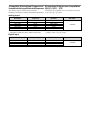 2
2
-
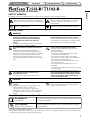 3
3
-
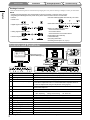 4
4
-
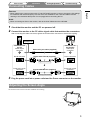 5
5
-
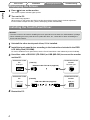 6
6
-
 7
7
-
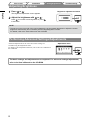 8
8
-
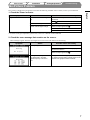 9
9
-
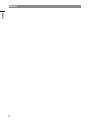 10
10
-
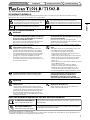 11
11
-
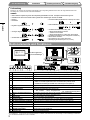 12
12
-
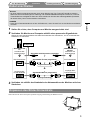 13
13
-
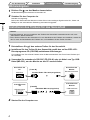 14
14
-
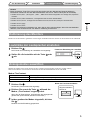 15
15
-
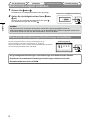 16
16
-
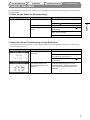 17
17
-
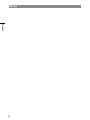 18
18
-
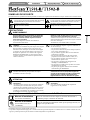 19
19
-
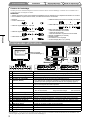 20
20
-
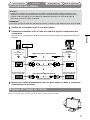 21
21
-
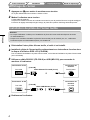 22
22
-
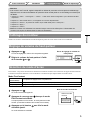 23
23
-
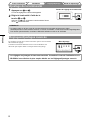 24
24
-
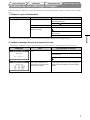 25
25
-
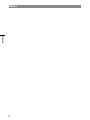 26
26
-
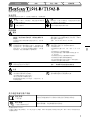 27
27
-
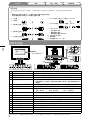 28
28
-
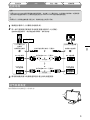 29
29
-
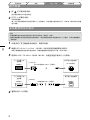 30
30
-
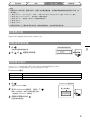 31
31
-
 32
32
-
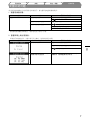 33
33
-
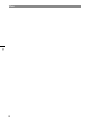 34
34
-
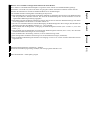 35
35
-
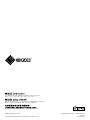 36
36
Eizo T1501-B Le manuel du propriétaire
- Taper
- Le manuel du propriétaire
- Ce manuel convient également à
dans d''autres langues
- English: Eizo T1501-B Owner's manual
- Deutsch: Eizo T1501-B Bedienungsanleitung
Documents connexes
-
Eizo FLEXSCAN P1700 Le manuel du propriétaire
-
Eizo FlexScan S2000 Le manuel du propriétaire
-
Eizo FLEXSCAN M1700 Manuel utilisateur
-
Eizo FlexScan S1501-B Le manuel du propriétaire
-
Eizo L768 Le manuel du propriétaire
-
Eizo S1910 Manuel utilisateur
-
Eizo FlexScan S1501 Manuel utilisateur
-
Eizo FlexScan T1502 Le manuel du propriétaire
-
Eizo T1721 Le manuel du propriétaire
-
Eizo FLEXSCAN S1932 Le manuel du propriétaire